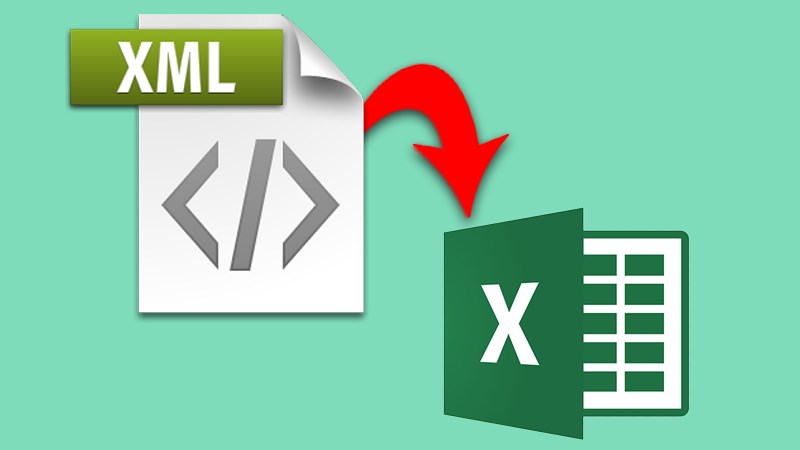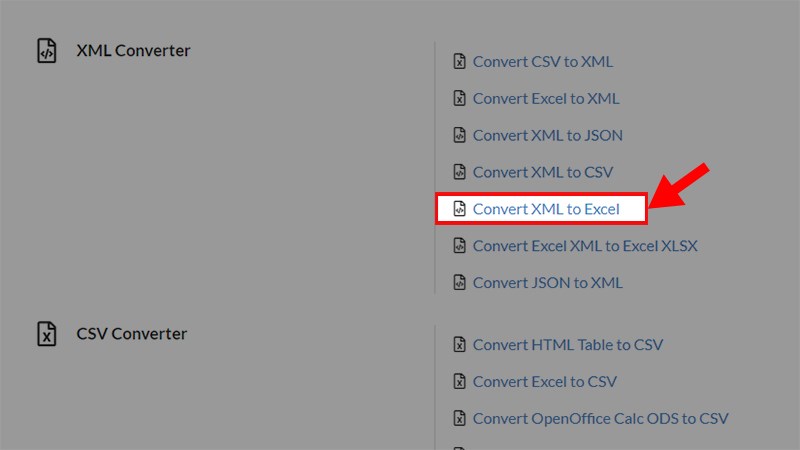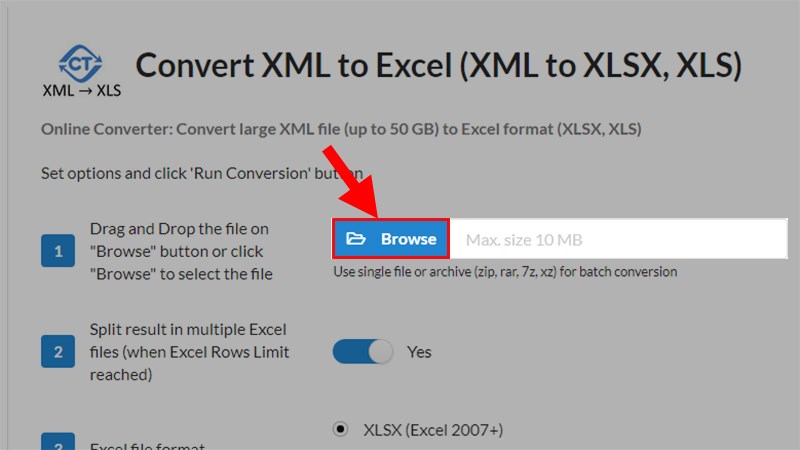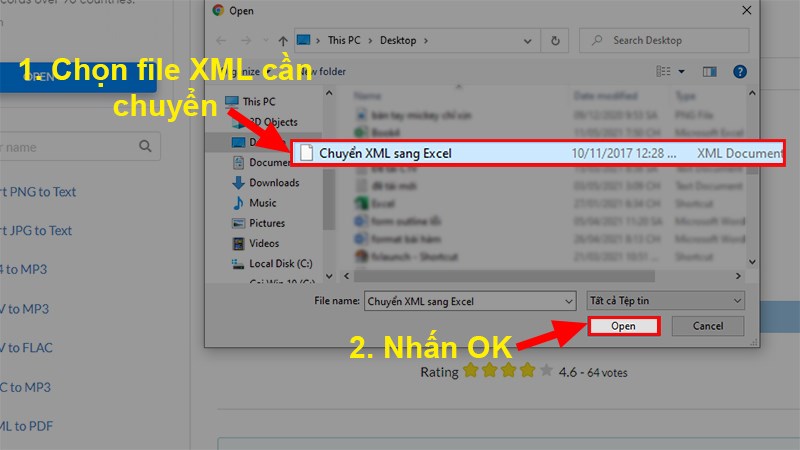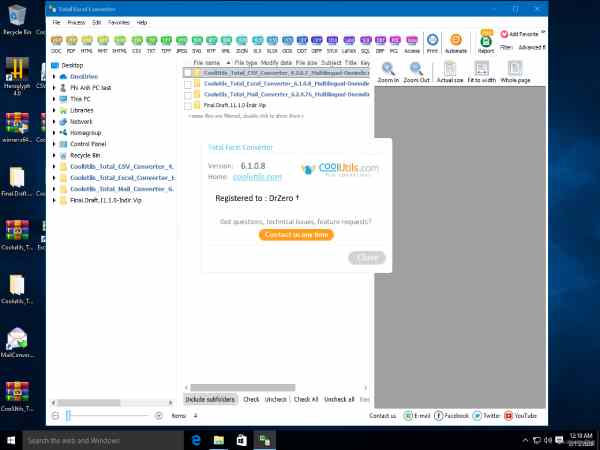Bạn đang tìm cách chuyển đổi file XML sang Excel một cách dễ dàng và hiệu quả? Việc chuyển đổi XML thành Excel là một quá trình quan trọng để phân tích và xử lý dữ liệu một cách tiện lợi. Trong bài viết này, chúng tôi sẽ hướng dẫn bạn các bước cơ bản để thực hiện việc này một cách thành công.
XML là gì? Tìm hiểu cách chuyển file xml sang excel?
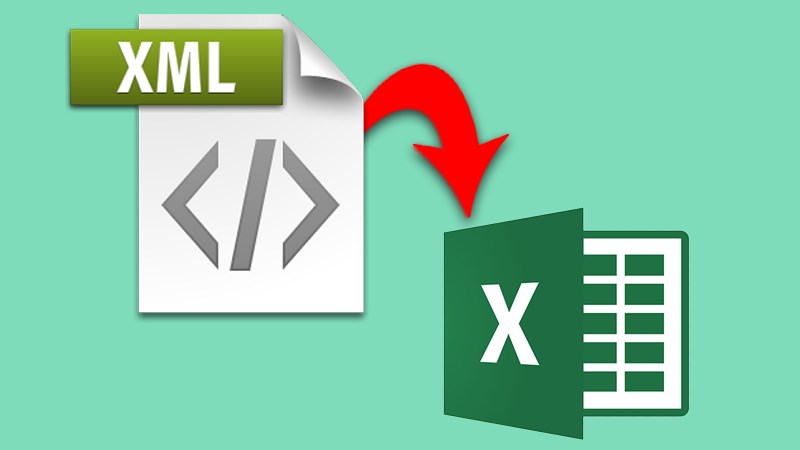
XML (Extensible Markup Language) được dịch ra có nghĩa là ngôn ngữ đánh dấu mở rộng. Đây là một dạng file ngôn ngữ đánh dấu có chức năng truyền tải và mô tả nhiều loại dữ liệu khác nhau. Ngôn ngữ này được tạo ra bởi World Wide Web Consortium (W3C) nhằm giúp máy tính có thể đọc được cú pháp mã hóa tài liệu của con người, bằng cách sử dụng các thẻ để xác định cấu trúc tài liệu và cách mà tài liệu được lưu trữ và vận chuyển.
Đặc điểm của File XML
Đây là các thông tin đã sửa đổi và cập nhật lại về XML:
- XML là ngôn ngữ được sử dụng cho các dữ liệu có cấu trúc.
- XML có ngoại hình khá giống với HTML từ mặt trực quan.
- XML được sử dụng để lưu trữ, truyền tải và đọc dữ liệu.
- Ngôn ngữ XML thường có độ dài khá lớn.
- XML là nền tảng cho RDF và mã hóa web, giúp kết nối HTML và XHTML.
- XML là một ngôn ngữ đánh dấu, không phải là một module.
- XML miễn phí, không có bản quyền, độc lập với nền tảng và được hỗ trợ rất tốt
Hướng dẫn Cách chuyển file xml sang excel
Để mở một tệp XML bằng Excel, bạn có thể làm theo các bước sau:
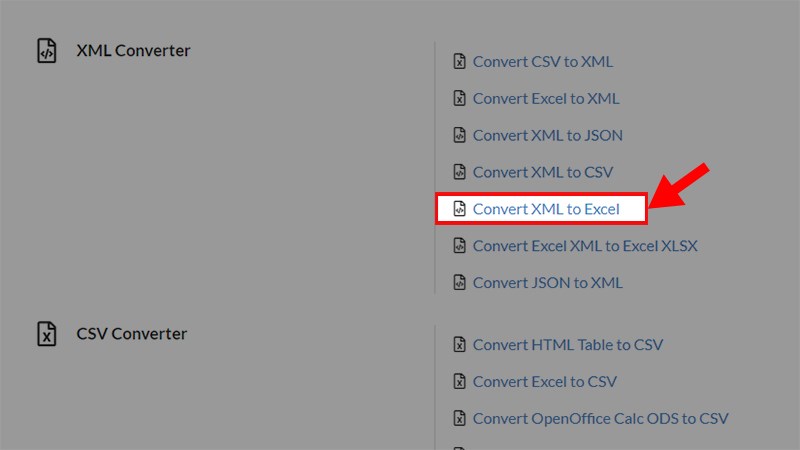
- Mở Excel: Đầu tiên, mở ứng dụng Excel trên máy tính của bạn. Trong Excel, đi đến tab File ở góc trái trên cùng của cửa sổ. Trong menu bên trái, chọn Open (Mở) để mở hộp thoại Open.
- Chọn File XML: Trong hộp thoại Open, đi đến vị trí lưu trữ của tệp XML mà bạn muốn mở.
- Chọn All Files: Bạn cần chọn tất cả các loại tệp (All Files) trong danh sách loại tệp, bởi vì tệp XML thường không được hiển thị mặc định trong danh sách.
- Chọn Tệp XML: Tìm và chọn tệp XML mà bạn muốn mở.
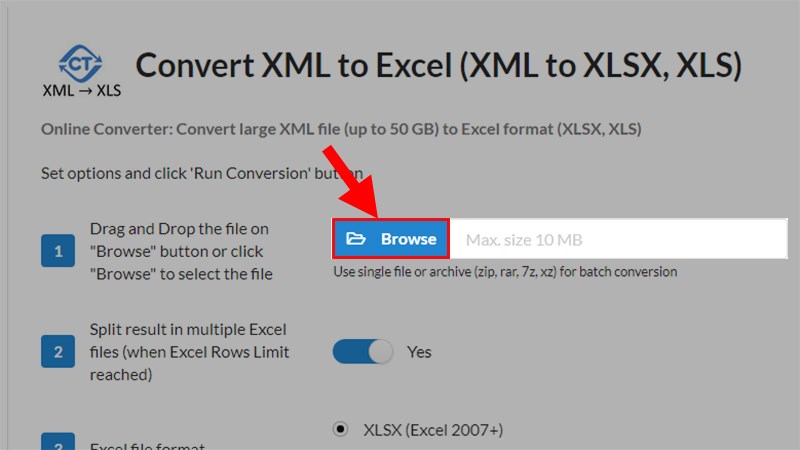
Cách chuyển file xml sang excel
- Mở Tệp XML: Sau khi chọn tệp XML, nhấp vào nút Open (Mở) ở phía dưới cùng của hộp thoại Open.
- Xác nhận với XML Source: Excel sẽ yêu cầu xác nhận với XML Source để mở tệp. Bạn có thể cần phải chỉ định cấu trúc XML nếu tệp chứa nhiều bảng hoặc các phần dữ liệu khác nhau.
- Chọn OK: Sau khi xác nhận, Excel sẽ mở tệp XML và hiển thị dữ liệu trong một bảng. Excel sẽ cố gắng phân tích cấu trúc XML và tổ chức dữ liệu thành các cột và hàng trong bảng.
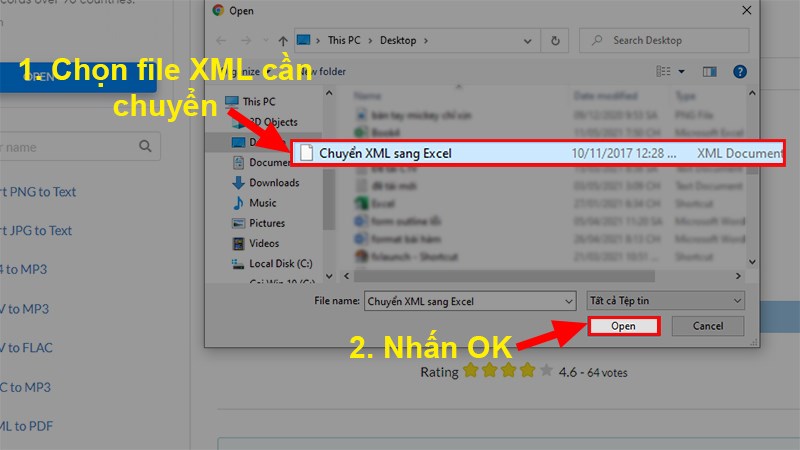
- Lưu tệp làm Excel Workbook (XLSX): Nếu bạn muốn lưu dữ liệu từ tệp XML như một tệp Excel chuẩn, bạn có thể lưu lại bằng cách chọn File > Save As và chọn định dạng Excel Workbook (XLSX).
Điều này sẽ giúp bạn mở và làm việc với các tệp XML trong Excel một cách dễ dàng.
Cách xuất file đuôi xml sang file XLS, PDF bằng phần mềm
Để chuyển đổi tệp XML sang các định dạng XLSX và PDF, bạn có thể sử dụng các phần mềm như Coolutils và PDFCandy như sau:
Chuyển đổi XML sang XLSX bằng Coolutils
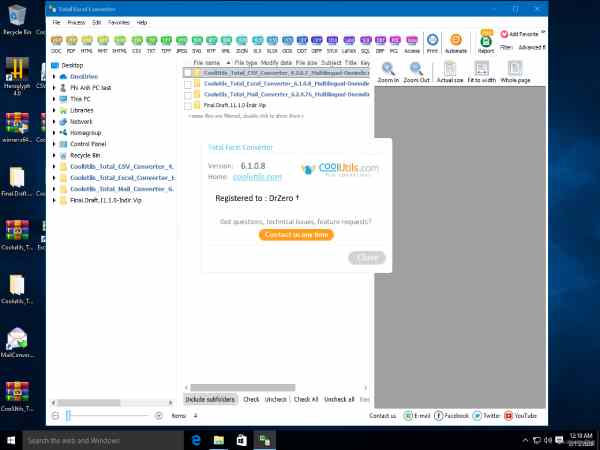
Xem thêm: Cách sử dụng hàm Find trong Excel
Xem thêm: Cách sử dụng hàm Edate trong excel
- Truy cập trang web của Coolutils: Đầu tiên, bạn vào trang web chính thức của Coolutils.
- Mở tệp XML: Tại giao diện trang web, chọn “Open” để mở tệp XML mà bạn muốn chuyển đổi.
- Đặt lại tuỳ chọn chuyển đổi: Chọn định dạng chuyển đổi sang XLSX trong danh sách tuỳ chọn chuyển đổi.
- Tải xuống tệp đã chuyển đổi: Sau khi hoàn thành quá trình chuyển đổi, nhấn “Tải xuống tệp đã chuyển đổi”.
- Chọn vị trí lưu trữ và nhấn “Save” để tải về tệp XLSX đã chuyển đổi.
Chuyển đổi XML sang PDF bằng PDFCandy
- Truy cập trang web của PDFCandy: Tìm đường link website chính thức của PDFCandy và truy cập vào đó.
- Thêm tệp XML: Tại trang chủ của PDFCandy, bạn có thể bấm vào mục “Thêm tập tin” hoặc kéo và thả tệp XML trực tiếp vào phần mềm.
- Chuyển đổi sang định dạng PDF: Sau khi tệp được tải lên, chọn “Chuyển đổi” để bắt đầu quá trình chuyển đổi sang định dạng PDF.
- Tải xuống tệp đã chuyển đổi: Khi quá trình hoàn tất, nhấn “Tải tệp tin” để lưu tệp PDF đã chuyển đổi xuống máy tính.
- Bạn cũng có thể lựa chọn liên kết với Google Drive hoặc Dropbox để lưu trữ và quản lý tệp dễ dàng hơn.
Trên đây là những chia sẻ của xosothantai68.com về Cách chuyển file xml sang excel, mong rằng qua đây bạn đã nắm được các thông tin hữu ích rồi nhé.